
时间:2021-03-31 04:19:37 来源:www.win10xitong.com 作者:win10
有一些网友来告诉小编说Win10删除灰色浏览记录的情况今天他突然就出现了,我们发现还是有很多用户会碰到Win10删除灰色浏览记录的情况。我们需要怎么办呢?小编直接给出操作步骤:1、右键点击任务栏,在打开的菜单项中,选择任务管理器(Ctrl+shift+Esc);2、任务管理器窗口中,点击顶部服务选项卡,接着找到CDPUserSvc_50217服务(每台电脑的名称可能有所不同)就彻底解决了。下边就是详细的Win10删除灰色浏览记录的修复措施。
推荐系统下载:深度系统Win10专业版
方法/步骤:
1.右键单击任务栏,并从打开的菜单项中选择任务管理器(ctrl shift ESC);
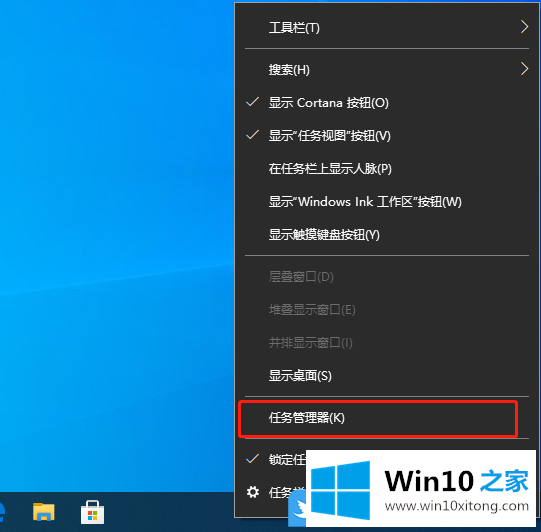
2.在任务管理器窗口中,点击顶部的服务选项卡,然后找到CDPUserSvc _ 50217服务(每台计算机的名称可能不同);
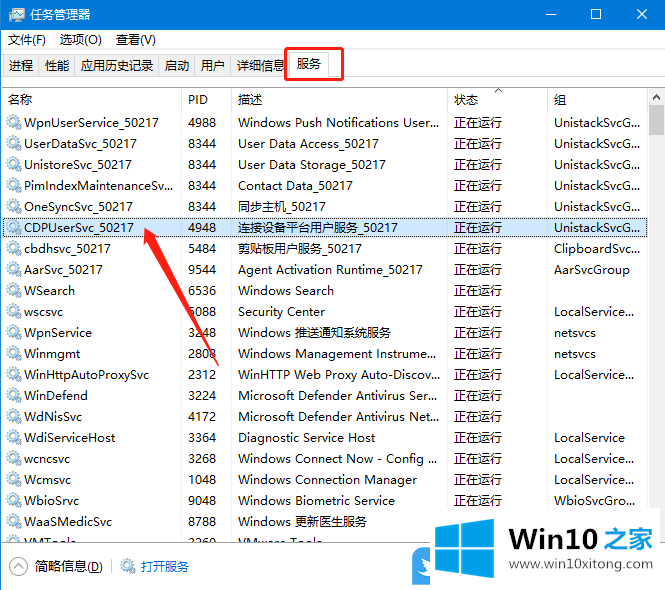
3.右键单击服务,并从打开的菜单项中选择停止。
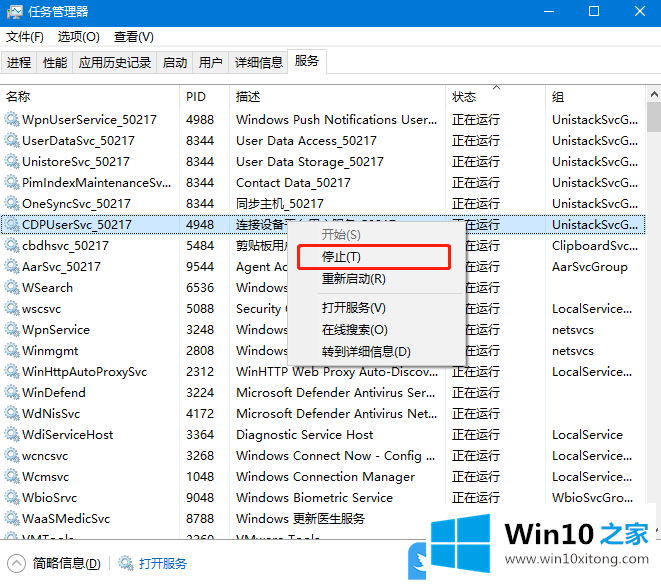
4.然后打开这台电脑,点击c盘;
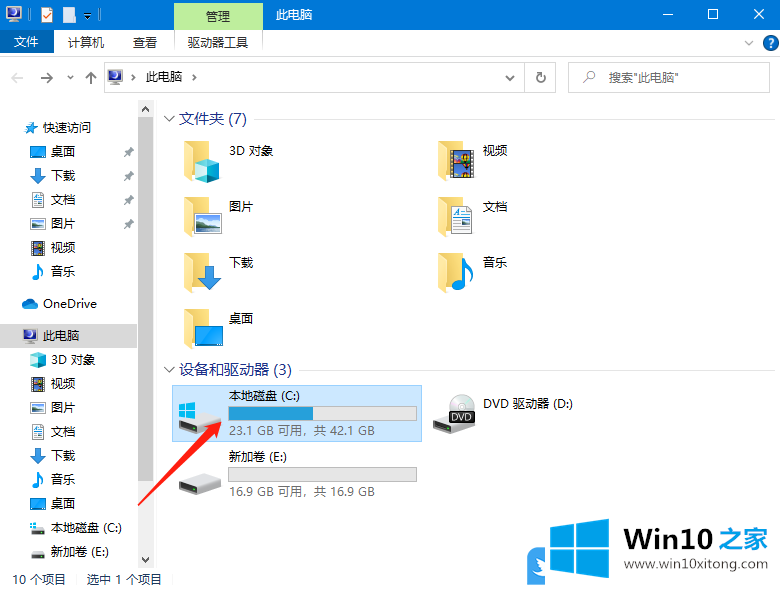
5.然后,在打开的界面中,选择用户;
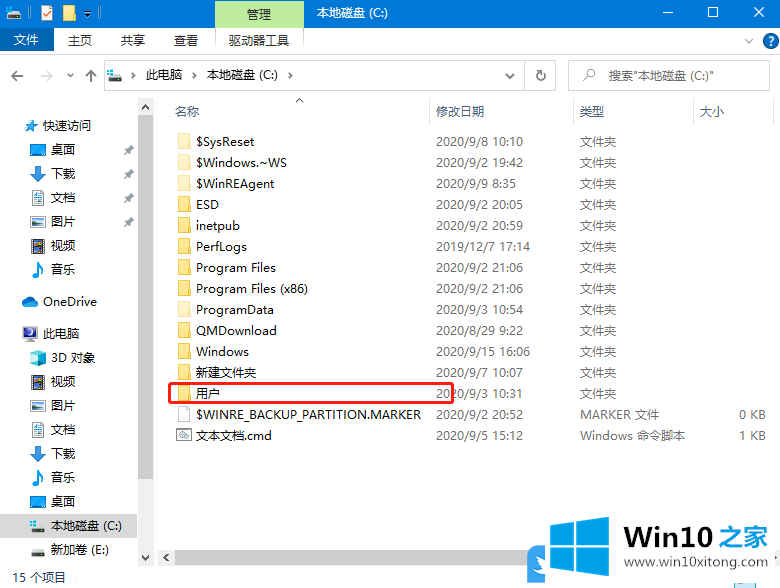
6.然后,在用户文件夹中,点击你的电脑用户名;
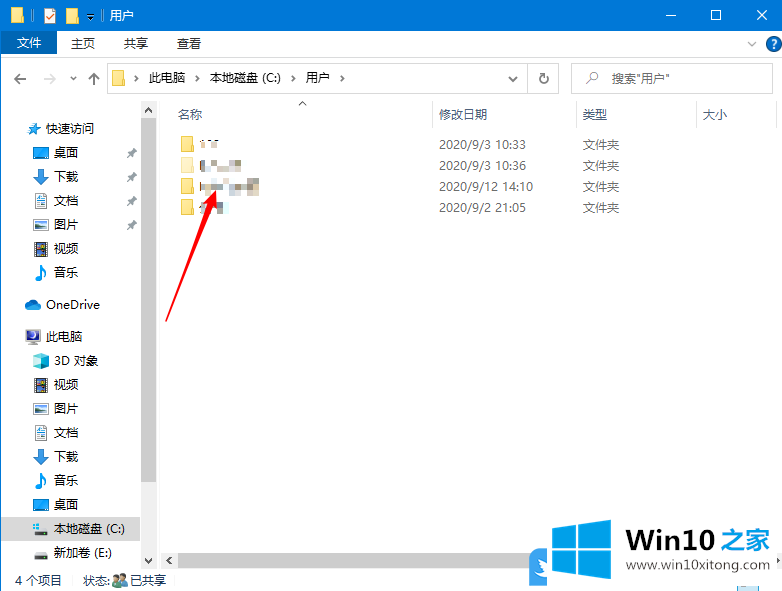
7.然后在打开的界面,点击AppData;

8.然后在界面中,点击本地;
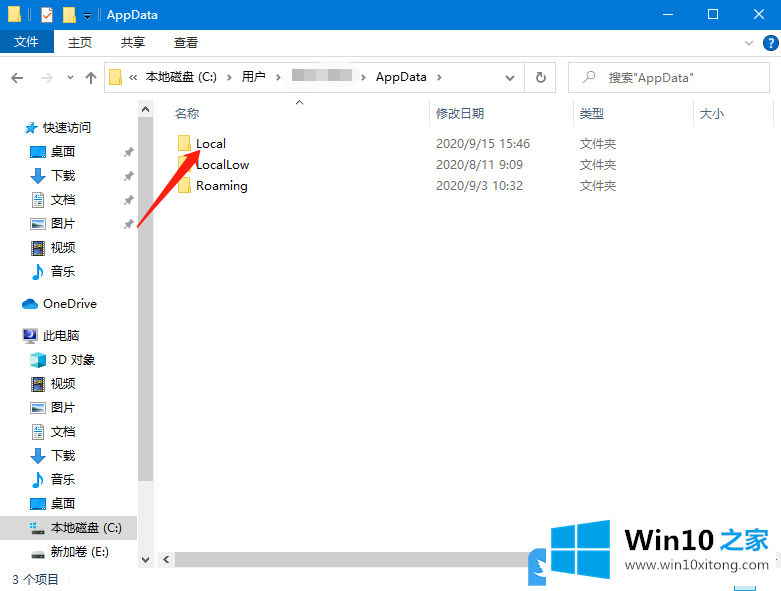
9.然后打开connectedDevicesPlatform;
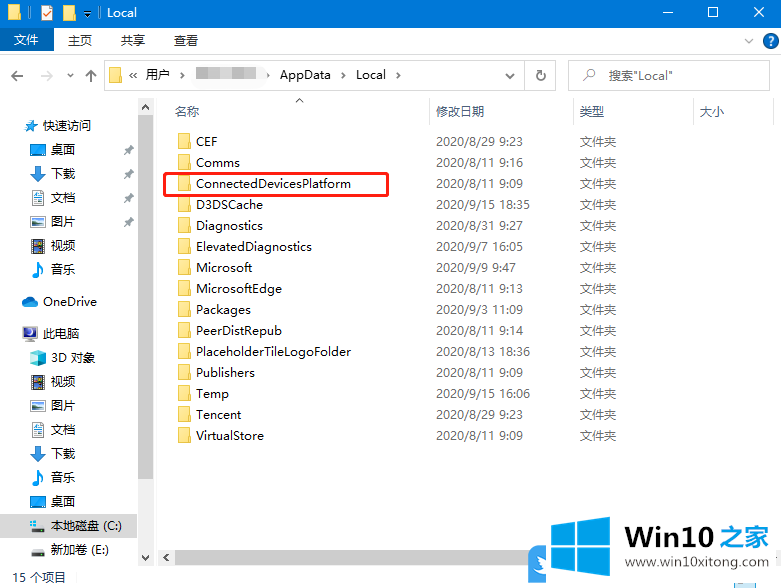
10.在打开的界面中,删除红框中选中的文件,然后重启电脑;
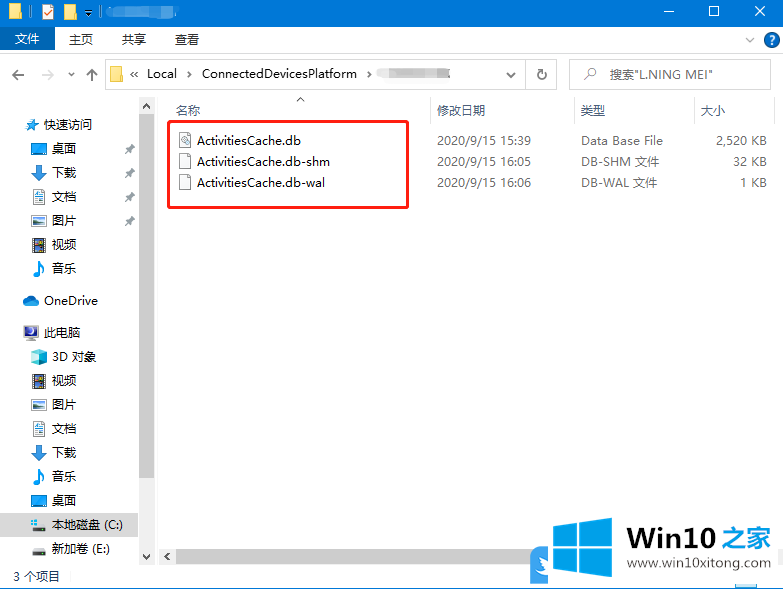
以上是Win10删除灰色浏览记录|Win10时间线记录不能删除文章。
有关于Win10删除灰色浏览记录的修复措施到这里就给大家说完了,朋友们都学会如何操作了吗?多多关注本站,谢谢大家。